Docker イメージを作成するには 2 つの方法があります: 1. 「docker commit」コマンドを使用して、既存のコンテナに基づいてイメージを手動で構築します; 2. Dockerfile を使用してイメージを自動的に構築します。 Dockerfile ビルド ファイルの指示を読み、イメージを自動的に生成します。
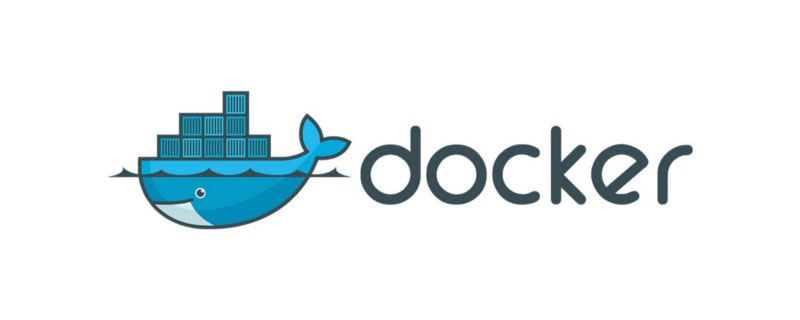
このチュートリアルの動作環境: linux5.9.8 システム、docker-1.13.1 バージョン、Dell G3 コンピューター。
Docker イメージ ウェアハウスからダウンロードしたイメージが要件を満たさない場合があります。基本的なイメージに基づいて独自のイメージを構築できます。
状況 次に、自分でイメージを構築する必要がありますか?
(1) 自社開発アプリケーションなど既存のイメージが見つからない場合
(2) イメージに特定の機能を追加する必要がある
docker buildイメージングには 2 つの方法があります: docker commit コマンドと DockerfileBuild file
既存のコンテナに基づいたイメージのビルドこれは主に、新しいイメージを構築するための docker commit コマンドを通じて行われます。
dockercommit 構築には 3 つの主な手順があります。
たとえば、centos イメージに vim エディターをインストールし、新しいイメージとして保存します
(1) コンテナーを実行します
[root@ken1 docker]# docker run -it centos Unable to find image 'centos:latest' locally latest: Pulling from library/centos a02a4930cb5d: Pull complete Digest: sha256:184e5f35598e333bfa7de10d8fb1cebb5ee4df5bc0f970bf2b1e7c7345136426 Status: Downloaded newer image for centos:latest
(2) をインストールしますvim editor
vim エディタでインストールされていないことを確認します
[root@69f501e858a6 /]# vim bash: vim: command not found
インストールします
[root@69f501e858a6 /]# yum install vim -y
(3) 新しいイメージとして保存します
最初の確認現在実行中のイメージ
[root@ken1 ~]# docker ps CONTAINER ID IMAGE COMMAND CREATED STATUS PORTS NAMES 69f501e858a6 centos "/bin/bash" 2 minutes ago Up 2 minutes quizzical_torvalds
Use commit Save as a new image
[root@ken1 ~]# docker commit 69f501e858a6 centos-vim sha256:42083b89a179368bc29a8f40d14f8824990183c8e4b28fd84411d440c26342e5
69f501e858a6 は実行中のコンテナの ID です。name の下の名前も使用できます。
centos-vim は新しいイメージの名前
centos-vim が利用可能かどうかを確認します。 Mirror


新しいミラーを再起動し、 vim エディターを使用できます
新しいミラーは vim エディターで使用できることがわかります
[root@ken1 ~]# docker run -it centos-vim [root@61d090898bad /]# vim [root@61d090898bad /]# vim test
上記は commit を使用して新しいイメージを作成する方法を示していますが、docker は推奨しません
最初の Dockerfike
[root@ken1 ~]# mkdir /test
ステップ 2: Dockerfile を作成する
名前は Dockerfile、最初の D大文字にする必要があります
[root@ken1 ~]# cat Dockerfile FROM centos RUN yum install vim -y
FROMcentos は centos 基本イメージを使用することを意味します
RUN は centos に vim エディターをインストールすることを意味します
ステップ 3: イメージをビルドする
[root@ken1 ~]# docker build -t centos-vim2 .
-t の後に、新しいイメージ
のタグ名 (タグ) を指定します。最後のドットは、docker コンテキストが現在のディレクトリであることを示します。 Docker は、デフォルトでビルド コンテキストから Dockerfile ファイルを検索します。また、-f パラメーターを使用して Dockerfile の場所を指定することもできます。
#ステップ 4: イメージを表示する# イメージの階層構造の表示 

 Dcokerfile の共通手順
Dcokerfile の共通手順
容器启动时运行指定的命令
dockerfile中可以多个CMD指令,但是只要最后一个生效。CMD可以被docker run之后的参数替换
设置容器启东市的命令
dockerfile中可以有多个ENTRYPOINT,但是只有最后一个生效。
CMD或者docker run之后的参数会被当做参数传递给ENTERYPOINT.
下面演示一个比较全面的dockerfile
[root@ken1 test]# cat Dockerfile #my Dockerfile FROM busybox MAINTAINER ken WORKDIR /ken RUN touch test COPY ["ken1","."] ADD ["wordpress.tar.gz","."] ENV name "ken"
注意:Dockerfile支持以#开头的注释
构建镜像
[root@ken1 test]# docker build -t myimage . Sending build context to Docker daemon 4.281MB Step 1/7 : FROM busybox ---> 3a093384ac30 Step 2/7 : MAINTAINER ken ---> Running in 2a73a83507ce Removing intermediate container 2a73a83507ce ---> 8c3df9b3d823 Step 3/7 : WORKDIR /ken ---> Running in 31c6f9fe2195 Removing intermediate container 31c6f9fe2195 ---> a458cf986072 Step 4/7 : RUN touch test ---> Running in e1b08ebd363c Removing intermediate container e1b08ebd363c ---> 41601920009a Step 5/7 : COPY ["ken1","."] ---> 2ebfa0933fca Step 6/7 : ADD ["wordpress.tar.gz","."] ---> d0ad29d3aa34 Step 7/7 : ENV name "ken" ---> Running in fceae6e20e63 Removing intermediate container fceae6e20e63 ---> 7efe0600e48f Successfully built 7efe0600e48f Successfully tagged myimage:latest
查看镜像


运行该镜像
[root@ken1 test]# docker run -it myimage /ken # ls ken1 test wordpress /ken # echo $name ken
推荐学习:《docker视频教程》
以上がDocker イメージを作成するにはいくつかの方法がありますの詳細内容です。詳細については、PHP 中国語 Web サイトの他の関連記事を参照してください。